Mis à jour en mai 2024: Arrêtez de recevoir des messages d'erreur et ralentissez votre système avec notre outil d'optimisation. Obtenez-le maintenant à ce lien
- Téléchargez et installez l'outil de réparation ici.
- Laissez-le analyser votre ordinateur.
- L'outil va alors répare ton ordinateur.
Le mode sombre facilite le travail dans Slack en utilisant un thème de couleur plus sombre et plus contrasté pour vos yeux. Vous pouvez activer le mode sombre via vos paramètres Slack ou synchroniser le mode sombre dans Slack avec Windows 10.

Pour obtenir le Mode sombre option, vous devez utiliser la version 4.0.2 pour Windows et Linux. Mettez donc à jour votre application avant de penser à passer du côté obscur.
Vous pouvez vérifier la version dont vous disposez en cliquant sur le bouton du menu à trois lignes et en accédant à Aide> À propos de Slack. Le menu Aide fournit également une option pour rechercher des mises à jour, qui vous invite à obtenir la dernière version si vous êtes en retard.
Mise à jour de mai 2024:
Vous pouvez désormais éviter les problèmes de PC en utilisant cet outil, comme vous protéger contre la perte de fichiers et les logiciels malveillants. De plus, c'est un excellent moyen d'optimiser votre ordinateur pour des performances maximales. Le programme corrige facilement les erreurs courantes qui peuvent survenir sur les systèmes Windows - pas besoin d'heures de dépannage lorsque vous avez la solution parfaite à portée de main :
- Étape 1: Télécharger PC Repair & Optimizer Tool (Windows 10, 8, 7, XP, Vista - Certifié Microsoft Gold).
- Étape 2: Cliquez sur “Start scan”Pour rechercher les problèmes de registre Windows pouvant être à l'origine de problèmes avec l'ordinateur.
- Étape 3: Cliquez sur “Tout réparer”Pour résoudre tous les problèmes.
Fonctionnement du mode sombre de Slack
Slack a toujours proposé un thème de lumière traditionnel, composé de fonds blancs et bruns aux accents colorés.
Maintenant, en mode sombre, vous obtenez 10 nouveaux thèmes noirs qui sont pour la plupart gris et noir, bien que certains aient des nuances plus foncées de jaune, vert, etc. «Le mode sombre est une fonctionnalité importante pour beaucoup de gens», explique Slack. «Il est utile pour travailler la nuit ou dans des conditions de faible éclairage, et nous savons que de nombreuses personnes en ont besoin pour des raisons d'accessibilité, telles que des déficiences visuelles, des migraines ou d'autres problèmes visuels.
Voici les nouveaux thèmes du mode sombre sur Slack:
- Aubergine
- Aubergine classique
- Dagobah
- Monument
- Chocolat Menthe
- Ochin
- Travailler dur
- Nocturne
- Thème accessible: Tritanopia
- Thème accessible: protanopie et deutéranopie
Activation du mode sombre dans l'application Slack sous Windows 10
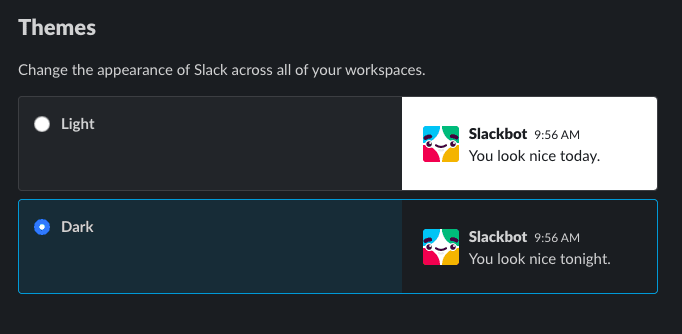
Une fois que vous les aurez triés, vous apprendrez ici comment activer le mode sombre:
- Ouvrez l'application Slack sur votre bureau.
- Cliquez sur votre nom dans la barre latérale.
- Allez dans Préférences> Thèmes.
- Sélectionnez l'option Aspect sombre.
Une fois les étapes terminées, Slack passera à la palette de couleurs foncées.
Nous nous concentrons sur Windows 10 dans ce guide, mais vous pouvez passer au thème clair ou foncé sur Slack sur le Web et sur d'autres plates-formes, y compris MacOS et Linux.
Microsoft Teams propose également une option pour le mode sombre, et voici les étapes pour accomplir cette tâche
Dès que vous choisissez clair ou foncé, l'application elle-même bascule immédiatement sur ce thème pour vous montrer un aperçu. Il convient également de mentionner que vous pouvez également sélectionner un thème de barre latérale pour votre barre latérale dans le même menu de thème. Ces thèmes secondaires sont accompagnés de différentes palettes de couleurs.
https://slack.com/intl/en-ph/help/articles/360019434914-Use-dark-mode-in-Slack
Conseil d'expert Cet outil de réparation analyse les référentiels et remplace les fichiers corrompus ou manquants si aucune de ces méthodes n'a fonctionné. Cela fonctionne bien dans la plupart des cas où le problème est dû à la corruption du système. Cet outil optimisera également votre système pour maximiser les performances. Il peut être téléchargé par En cliquant ici

CCNA, développeur Web, dépanneur PC
Je suis un passionné d'informatique et un professionnel de l'informatique. J'ai des années d'expérience derrière moi dans la programmation informatique, le dépannage et la réparation de matériel. Je me spécialise dans le développement Web et la conception de bases de données. J'ai également une certification CCNA pour la conception et le dépannage de réseaux.

